【Vray渲染器特别版下载】Vray渲染器下载 v2021 最新免费版
软件介绍
VRay渲染器是一款功能强大的图形图像软件,这款软件基于先进V-Ray内核开发,可以为用户带来丰富并且强大的图片渲染效果,无论是光子贴图还是光照贴图都能手到擒来,并且支持HDRI贴图,让你打造极致特效。
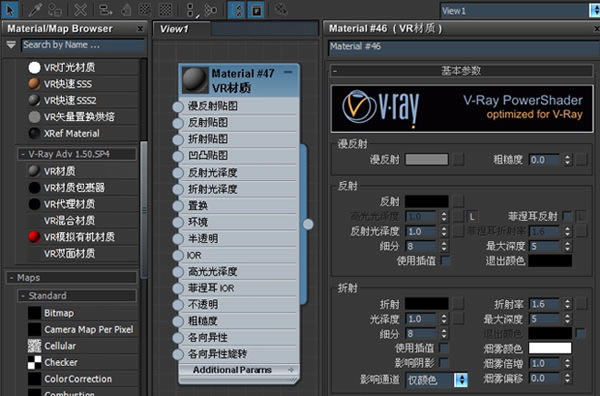
软件特色
1、Vray渲染器具有基于G-缓冲的抗锯齿功能。
2、可重复使用光照贴图。对于fly-through 动画可增加采样。
3、可重复使用光子贴图,带有分析采样的运动模糊。
4、真正支持 HDRI贴图。包含 *.hdr,*.rad 图片装载器。
5、可处理立方体贴图和角贴图贴图坐标。
6、可直接贴图而不会产生变形或切片。
7、可产生正确物理照明的自然面光源。
软件功能
1、真正的光影追踪反射和折射。
2、Vray渲染器拥有平滑的反射和折射。
3、半透明材质用于创建石蜡、大理石、磨砂玻璃。
4、面阴影(柔和阴影)。包括方体和球体发射器。
5、间接照明系统(全局照明系统)。
6、可采取直接光照,和光照贴图方式。
7、运动模糊。包括类似Monte Carlo 采样方法。
8、摄像机景深效果,以及散焦功能。
使用方法
1、打开3d文件,要先安装好vr插件后才可以继续操作,安装方法见文字下方的小蓝字,点击字可以打开查看。安装好后选择面板上面的渲染设置按钮
2、打开对话框后,拉侧边的按键往下拖动,找到指定渲染器,点击打开
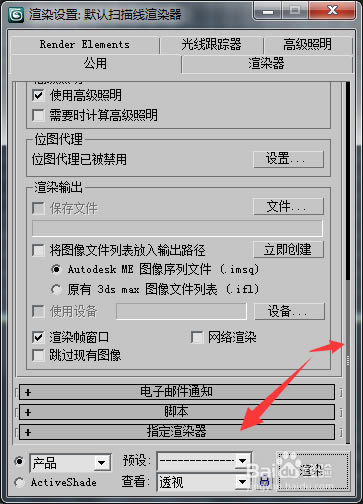
3、在产品级后面的的几个点的小方块上点击,会打开选择渲染的对话框
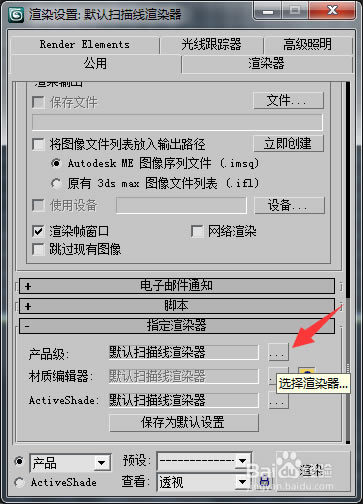
4、在对话框中选择Vray渲染器,选择好后点击确定
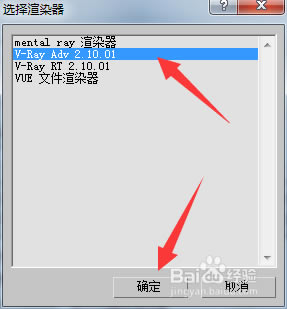
5、这样就指定Vray渲染器为这个文件的渲染器,渲染的时候就按这个渲染器设置的参数进行渲染,渲染参数可以在vr-ray里面设置
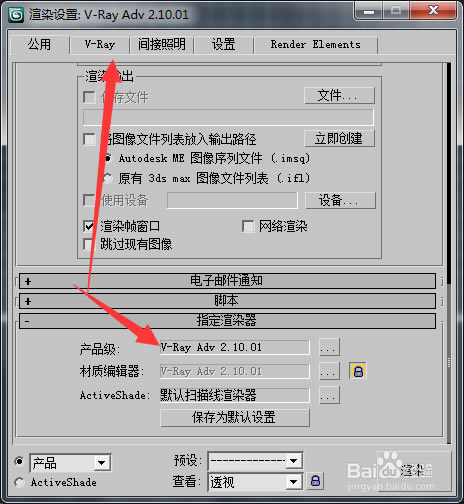
设置方法
1、首先,在我们为场景打好vray灯光以后,我们就要设置vray渲染的参数,按【F10】,打开vray渲染编辑器,在【公用】下栏,找指定的渲染器v-ray adv 2 40.03 。

2、其次,在设置好渲染器以后就开始设置有一步骤,3D设置有测试渲染和正式渲染,正式渲染的参数就比测试渲染的高了,在vray-Global switches 下lights选【off】,在测试渲染下勾选override mel:在正式渲染下不勾选override mel:
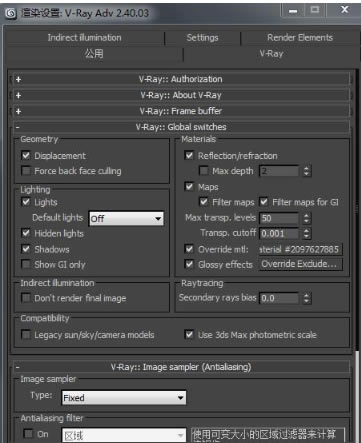
3、在测试v-ray:Image sampler (Antialising)下,测试渲染选Fixed在正式渲染下选Adaptive DMC,之所以区分正式渲染和测试渲染,只是在我们制作过程中方便计算机计算的时间而已,如下图所示测试渲染和正式渲染的区别:
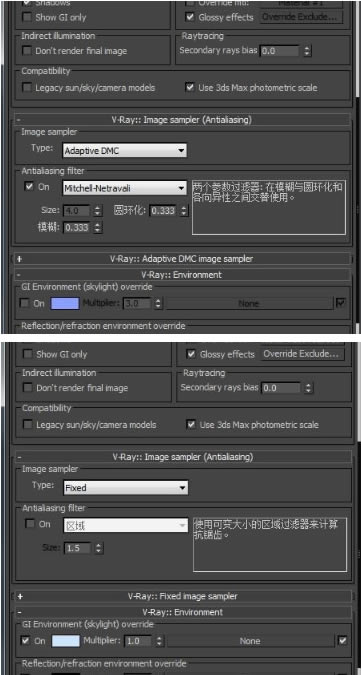
4、在Indirece illumintion 下,在v-ray:Indirect illumintion 下勾选【on】-multiplier跟一下的图片设置就好了,这时候的【on】不管是测试渲染还是正式渲染都是一样的。在Sitting下,v-ray:DMC.Sample 在正式渲染下 Adaptice amount 0.85 ; Noise threshold 0.001;测试渲染就设置0.97;0.01
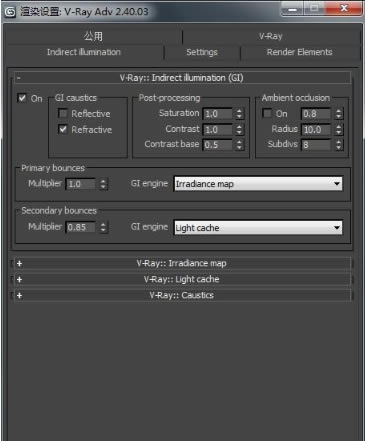
5、在v-ray:Light cacle下要设置【Subdive】渲染灯光的细分值,如果分值写得越高渲染图片细分的越细,在测试渲染情况下我们设置500就可以了,正式渲染的时候要求1000-1200这样就可以,不需要太高,太高了的话有些台式的电脑会带不起来。
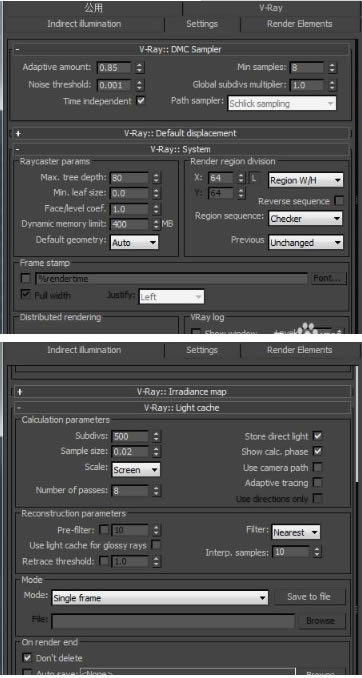
6、最后,在Render Elenments下的这个设置就是最后的渲染设置了。通常我们渲染出来的图片并不是特别的完善,那么我们就要设置就要渲染出来那个张图片一张是色彩通道方便PS修改方便,一张就是正图了,正式渲染就可以用。
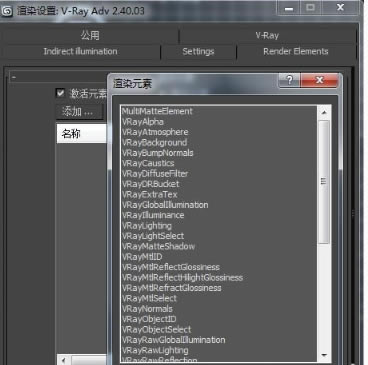
安装方法
1、打开已下载好的vray渲染器软件包,找到它的执行文件运行就好啦。双击打开后会出现如下界面,点击“I Agreee"同意软件安装与使用协议:
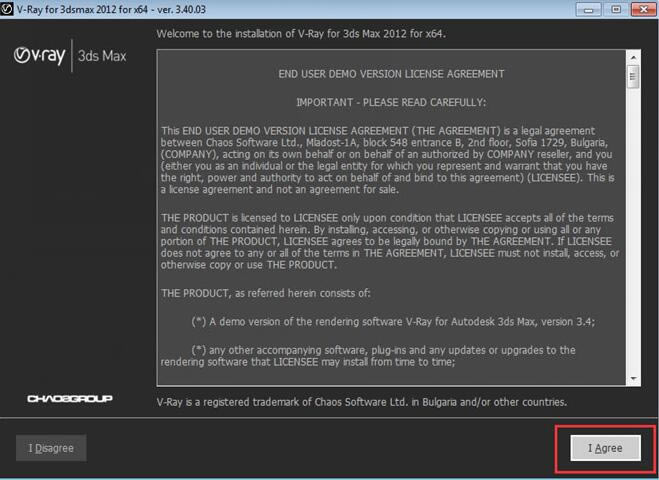
2、接着选择要安装的类型:workstation(镜像安装)、3ds max render slave(3DS MAX渲染从机)、standalone render slave(独立服务器渲染)。这里我们选择默认的workstation就可以了,接着点击“install now"【开始安装】;
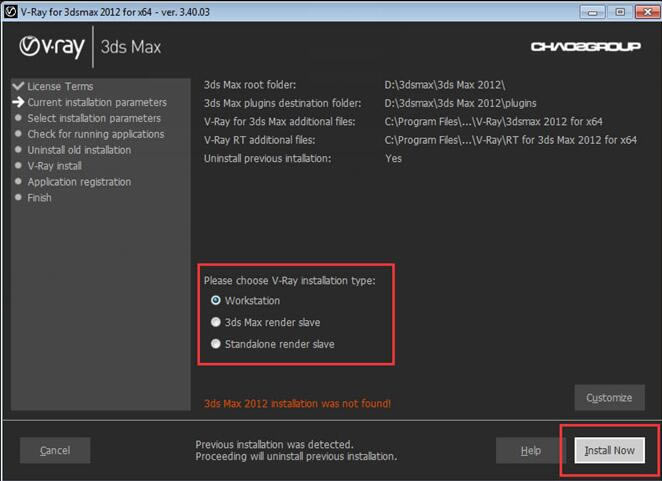
3、等待安装,软件安装可能需要几分钟,请耐心等待~~·
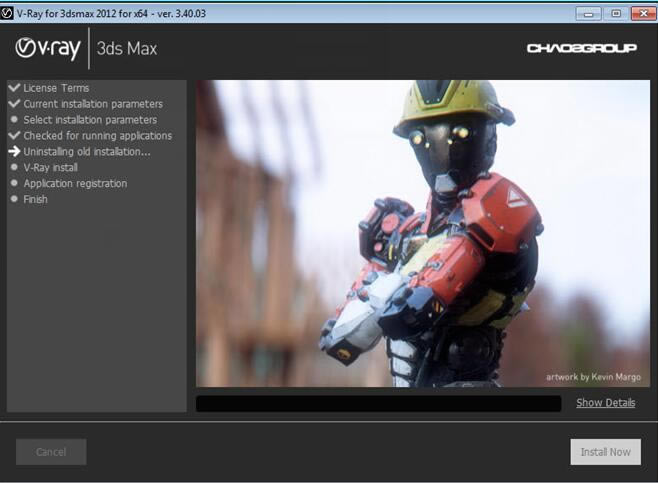
4、不一会就安装完成了,最后点击”finish"【完成】即可。
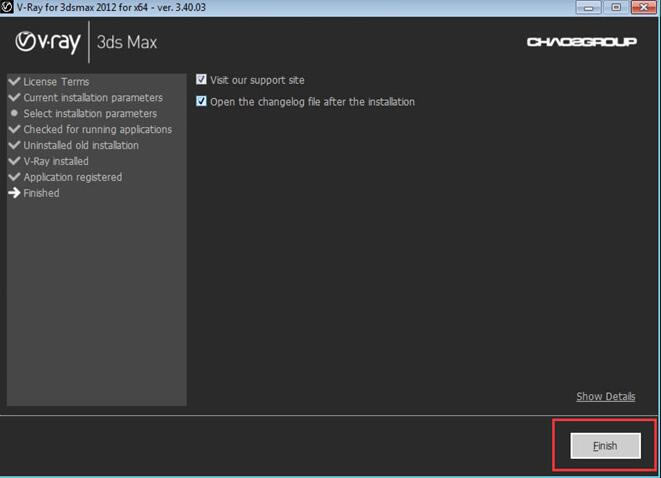
……
点击下载图形软件 >>本地高速下载
点击下载图形软件 >>百度网盘下载